Код ошибки Disney + 1017: вот исправление
Код ошибки 1017 в Disney Plus означает, что кеш или установка приложения Disney Plus повреждены. Более того, неправильная конфигурация настроек DNS вашего устройства (или маршрутизатора) также может вызвать проблему.
Проблема возникает, когда пользователь пытается использовать Disney Plus (независимо от платформы, браузера, Android, iOS, TV и т. Д.), Но встречает следующее сообщение:
Программы для Windows, мобильные приложения, игры - ВСЁ БЕСПЛАТНО, в нашем закрытом телеграмм канале - Подписывайтесь:)
У нас проблема. Пожалуйста, выйдите из приложения и попробуйте еще раз.
Код ошибки: 1017 – Services_Startup_Failure
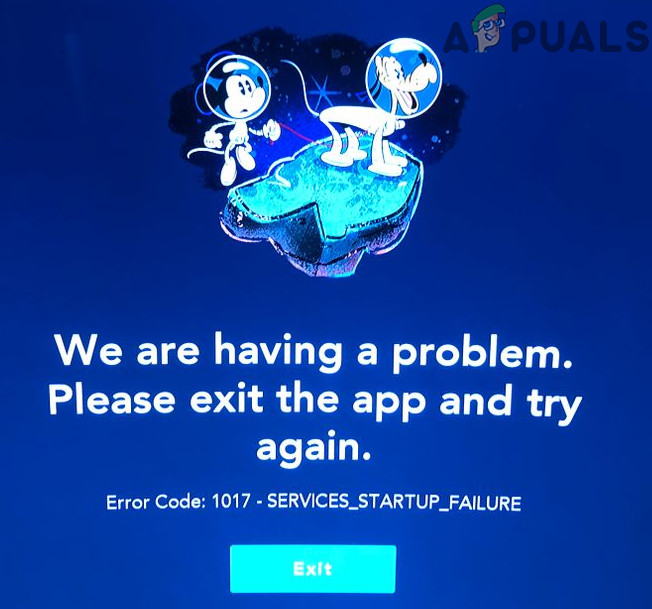 Код ошибки Disney Plus 1017
Код ошибки Disney Plus 1017
Прежде чем пытаться использовать нижеперечисленные решения для исправления кода ошибки 1017 в Disney Plus, убедитесь, что ваше устройство совместим с Disney Plus (даже если раньше он работал нормально, потому что обновление ОС или приложения может подтолкнуть ваше устройство к несовместимым устройствам).
1. Перезагрузите устройство и сетевое оборудование.
Временный сбой связи между вашим устройством и серверами Disney может привести к тому, что приложение Disney Plus покажет код ошибки 1017. В этом контексте перезапуск вашего устройства и сетевого оборудования (например, модема или маршрутизатора) может решить проблему.
- Во-первых, выключите устройство (например, телевизор Samsung) и сетевое оборудование (модем, маршрутизатор и т. Д.).
- Теперь отключите все устройства (телевизор, модем, роутер и т. Д.) От источника питания и отключите друг от друга.
- Затем подождите 5 минут и снова подключите устройства друг к другу.
- Теперь снова подключите устройства к источнику питания и снова включите устройства.
- Затем запустите приложение Disney Plus и проверьте, не содержит ли код ошибки 1017.
2. Очистите кеш приложения Disney Plus.
Приложение Disney Plus может отображать код ошибки 1017, если его кеш поврежден. В этом контексте очистка кеша приложения Disney Plus может решить проблему.
2.1 Очистить кеш приложения Android Disney Plus
- Запустите Настройки вашего устройства Android и откройте Диспетчер приложений (или Приложения / Приложения).
 Откройте приложения в настройках телефона Android.
Откройте приложения в настройках телефона Android. - Теперь выберите Disney Plus и нажмите кнопку Force Stop.
 Откройте Disney + в установленных на вашем телефоне приложениях.
Откройте Disney + в установленных на вашем телефоне приложениях. - Затем подтвердите принудительную остановку приложения Disney Plus и откройте Хранилище.
 Принудительно остановите приложение Disney + и откройте настройки его хранилища.
Принудительно остановите приложение Disney + и откройте настройки его хранилища. - Теперь нажмите кнопку «Очистить кеш» и перезагрузите устройство, чтобы проверить, нет ли в приложении Disney Plus ошибки 1017.
 Очистить кеш приложения Disney +
Очистить кеш приложения Disney +
2.2 Очистить кеш приложения Disney Plus для телевизора Samsung
- Откройте настройки телевизора и нажмите кнопку «Вверх» на пульте дистанционного управления (не нажимайте ни на один элемент).
- Теперь в показанном меню прокрутите вниз до конца экрана и откройте Диспетчер устройств ТВ.
- Затем продолжайте прокручивать вправо, пока не отобразится Показать список приложений, и прокрутите, чтобы найти приложение Disney Plus.
- Теперь выберите «Показать подробности» и «Очистить кеш» приложения Disney Plus.
 Очистить кеш приложения Disney +
Очистить кеш приложения Disney + - Затем перезапустите телевизор и проверьте, устранена ли проблема с кодом ошибки 1017.
- Если это не помогло, запустите «Настройки» телевизора и откройте «Трансляция».
- Теперь откройте дополнительные настройки и выберите «Настройки HbbTV».
 Откройте дополнительные настройки телевизора Samsung.
Откройте дополнительные настройки телевизора Samsung. - Теперь выберите «Удалить данные просмотра» и подтвердите удаление данных просмотра.
 Удалить данные просмотра в настройках телевизора Samsung
Удалить данные просмотра в настройках телевизора Samsung - Затем перезапустите телевизор и после перезапуска проверьте, нормально ли работает приложение Disney Plus.
3. Измените настройки DNS вашего устройства.
Приложение Disney Plus может отображать код ошибки 1017, если настройки DNS вашего устройства настроены неправильно. В этом случае правильная настройка параметров DNS вашего устройства может решить ошибку 1017 приложения Disney Plus.
3.1 Измените настройки DNS вашего Android-устройства
- Проведите пальцем вверх (или вниз), чтобы открыть быстрые настройки телефона, и нажмите и удерживайте значок Wi-Fi.
- Теперь нажмите и удерживайте свою сеть Wi-Fi и выберите «Изменить сеть».
 Нажмите и удерживайте значок Wi-Fi в меню быстрых настроек
Нажмите и удерживайте значок Wi-Fi в меню быстрых настроек - Затем выберите «Показать дополнительные параметры» и нажмите «Настройки IP».
 Длительное нажатие на Wi-Fi и открытие сети для изменения
Длительное нажатие на Wi-Fi и открытие сети для изменения - Теперь выберите Статический и введите следующие значения: DNS 1: 8.8.8.8 DNS 2: 8.8.4.4
 Установите в настройках DNS вашего телефона значение Google DNS
Установите в настройках DNS вашего телефона значение Google DNS - Затем сохраните изменения и проверьте, нормально ли работает приложение Disney Plus.
3.2 Изменение настроек DNS на телевизоре Samsung
- Запустите Настройки вашего телевизора Samsung и перейдите на вкладку Сеть.
- Теперь откройте «Состояние сети» и выберите «Настройки IP».
 Откройте настройки IP в настройках телевизора Samsung.
Откройте настройки IP в настройках телевизора Samsung. - Затем проверьте, установлен ли DNS-сервер на автоматический, если это так, установите его на Google DNS (или любой другой DNS-сервер), т.е. Первичный DNS: 8.8.8.8 Вторичный DNS: 8.8.4.4
- Если DNS-сервер уже настроен на Google (или другой), установите его как Автоматический.
 Установите DNS-сервер на автоматический в настройках DNS вашего телевизора Samsung.
Установите DNS-сервер на автоматический в настройках DNS вашего телевизора Samsung. - После смены DNS-сервера (автоматически или Google) запустите приложение Disney Plus, чтобы проверить, устранена ли ошибка 1017.
Если это не помогло, проверьте, устраняет ли изменение настроек DNS (автоматически или Google) вашего маршрутизатора (если поддерживается) ошибку 1017.
4. Переустановите приложение Disney Plus.
Вы можете столкнуться с кодом ошибки 1017 в приложении Disney +, если его установка повреждена. В этом контексте переустановка приложения Disney Plus может решить код ошибки 1017.
4.1 Переустановите версию Disney Plus для Android
- Запустите Настройки вашего телефона и откройте Приложения (Диспетчер приложений или Приложения).
- Затем выберите приложение Disney Plus и нажмите кнопку «Удалить» (но перед этим обязательно очистите кеш и данные в настройках хранилища, как описано выше).
 Удалите приложение Disney +.
Удалите приложение Disney +. - Теперь подтвердите удаление приложения Disney Plus и перезагрузите устройство.
- После перезапуска переустановите приложение Disney Plus и проверьте, устранена ли ошибка 1017.
4.2 Переустановите приложение Disney Plus для телевизора Samsung
- Запустите настройки вашего телевизора и откройте приложения.
- Теперь выберите «Мои приложения» и откройте «Параметры» (расположены в правом нижнем углу экрана).
- Затем выделите приложение Disney Plus и нажмите и удерживайте кнопку выбора на пульте дистанционного управления, пока не появится другое меню.
- Теперь выберите «Переустановить» и дождитесь завершения процесса.
- Затем перезапустите телевизор и после перезапуска запустите Disney Plus, чтобы проверить, не содержит ли код ошибки 1017.
5. Выполните сброс Smart Hub телевизора Samsung.
Если ошибка 1017 сохраняется даже после переустановки Disney Plus или вы один из тех незадачливых пользователей, которые не могут удалить Disney Plus, потому что их производители (например, Samsung) сделали приложение Disney Plus системным (которое нельзя удалить). В этом случае сброс Smart Hub (который используется для загрузки сторонних приложений на ваш телевизор) до значений по умолчанию (или выполнение чего-то подобного на других устройствах) может решить проблему. Прежде чем продолжить, обязательно запишите логины приложений.
- Запустите Настройки вашего телевизора Samsung и выберите Поддержка.
- Теперь откройте самодиагностику и выберите «Сбросить Smart Hub».
 Сброс Smart Hub на телевизоре Samsung до значений по умолчанию
Сброс Smart Hub на телевизоре Samsung до значений по умолчанию - Затем подтвердите сброс Smart Hub и запустите Disney Plus (возможно, вам придется установить его), чтобы проверить, нормально ли он работает.
6. Измените настройки маршрутизатора и сети.
Приложение Disney Plus может отображать код ошибки 1017, если маршрутизатор или сетевые настройки вашего устройства настроены неправильно. В этом контексте изменение настроек соответствующего маршрутизатора или сети может решить ошибку Disney Plus 1017.
- Во-первых, подключите свое устройство (например, телевизор Samsung) напрямую к Интернету без маршрутизатора / модема и проверьте, нормально ли работает приложение Disney Plus. В противном случае вы можете связаться со своим интернет-провайдером, чтобы проверить, не ограничивает ли он ресурс, необходимый для Disney +, или попробовать другую сеть (например, точку доступа вашего телефона) или использовать VPN.
- Если проблема решена после подключения устройства напрямую к Интернету, проверьте конфигурацию маршрутизатора / модема, которая вызывает проблему.
Пользователи сообщают о следующих конфигурациях для решения проблемы (вы можете проверить, решает ли какой-либо из них проблему для вас):
- Убедитесь, что перевод модема в сквозной режим решает проблему Disney Plus.
- Убедитесь, что подключение вашего устройства (например, Samsung TV) к порту IPTV маршрутизатора (вы можете найти порт на вкладке IPTV в настройках вашего маршрутизатора) устраняет ошибку 1017.
Если проблема не исчезнет, вы можете связаться со службой поддержки Disney + и попросить их разблокировать ваш IP-адрес.
Программы для Windows, мобильные приложения, игры - ВСЁ БЕСПЛАТНО, в нашем закрытом телеграмм канале - Подписывайтесь:)

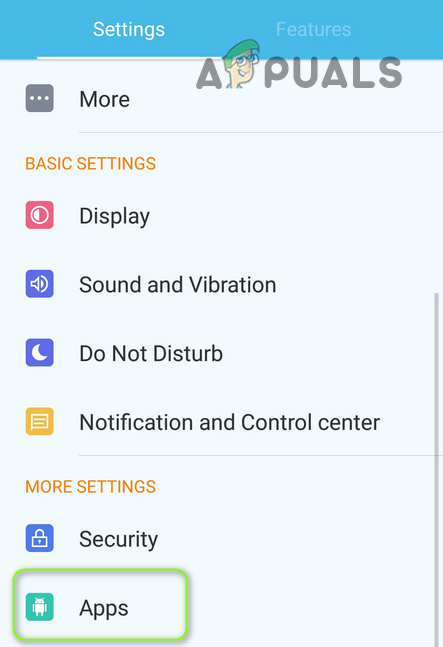 Откройте приложения в настройках телефона Android.
Откройте приложения в настройках телефона Android.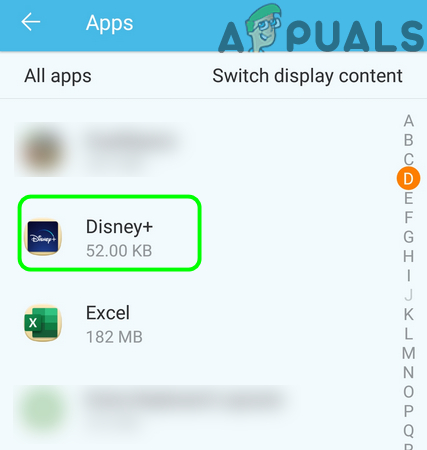 Откройте Disney + в установленных на вашем телефоне приложениях.
Откройте Disney + в установленных на вашем телефоне приложениях.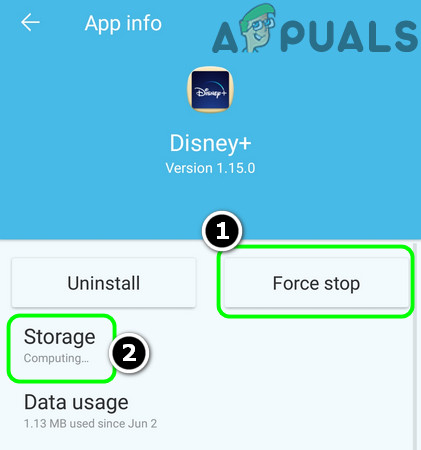 Принудительно остановите приложение Disney + и откройте настройки его хранилища.
Принудительно остановите приложение Disney + и откройте настройки его хранилища. Очистить кеш приложения Disney +
Очистить кеш приложения Disney +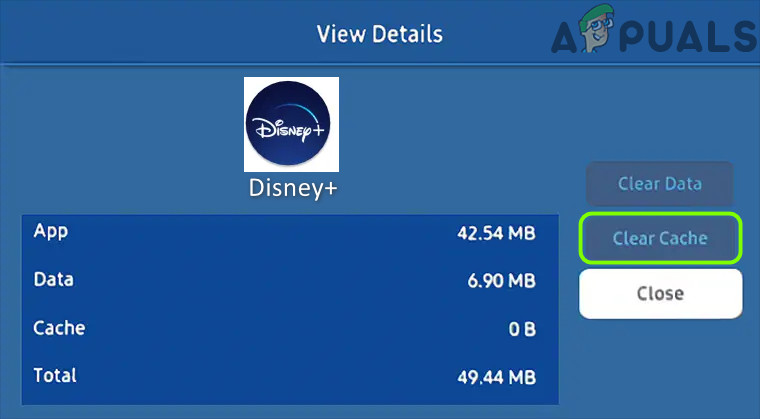 Очистить кеш приложения Disney +
Очистить кеш приложения Disney +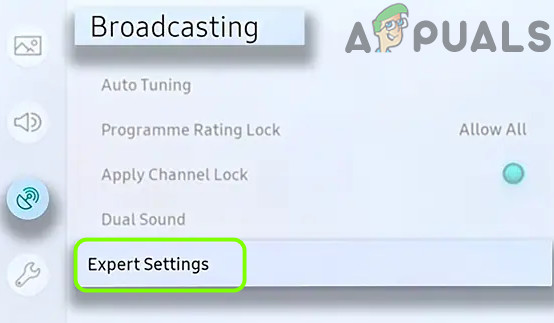 Откройте дополнительные настройки телевизора Samsung.
Откройте дополнительные настройки телевизора Samsung.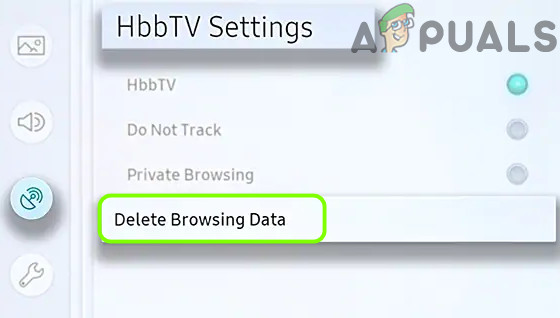 Удалить данные просмотра в настройках телевизора Samsung
Удалить данные просмотра в настройках телевизора Samsung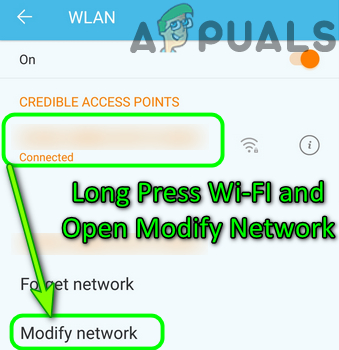 Длительное нажатие на Wi-Fi и открытие сети для изменения
Длительное нажатие на Wi-Fi и открытие сети для изменения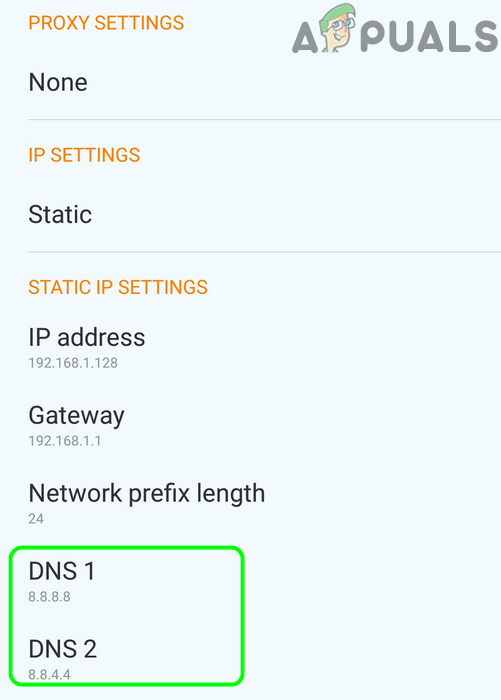 Установите в настройках DNS вашего телефона значение Google DNS
Установите в настройках DNS вашего телефона значение Google DNS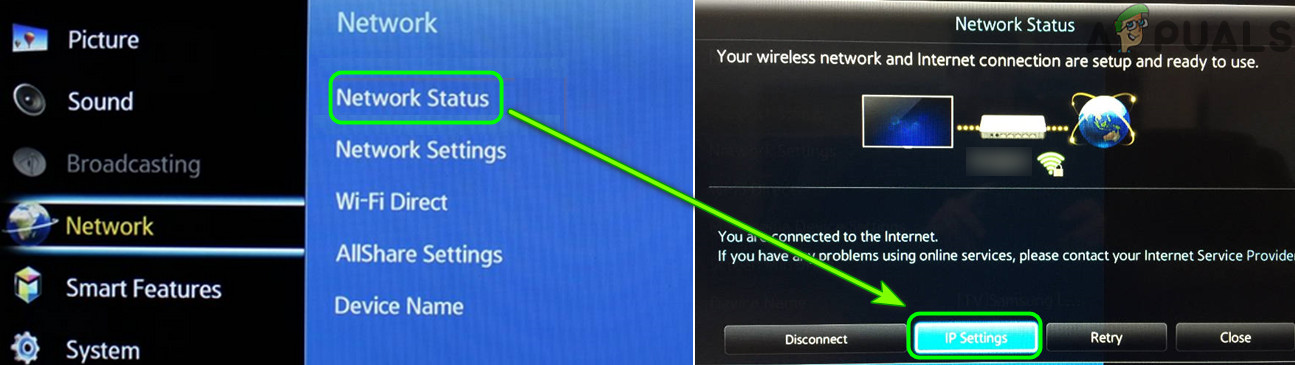 Откройте настройки IP в настройках телевизора Samsung.
Откройте настройки IP в настройках телевизора Samsung. Установите DNS-сервер на автоматический в настройках DNS вашего телевизора Samsung.
Установите DNS-сервер на автоматический в настройках DNS вашего телевизора Samsung. Удалите приложение Disney +.
Удалите приложение Disney +. Сброс Smart Hub на телевизоре Samsung до значений по умолчанию
Сброс Smart Hub на телевизоре Samsung до значений по умолчанию